スムーズなキャンペーン運用にかかせない管理画面の使いやすさや機能について詳しくご案内致します。
キャンペーンの応募データ管理の他にも便利な機能が備わっております。ここでは管理画面の機能と使い方についてひとつずつご紹介していきます。キャンペーンシステムの導入や他社様からの乗り換え等をご検討中の担当者様にオススメの内容となっております。ぜひ最後までご覧くださいませ。
※各機能の仕様については2024年1月24日現在のものとなります。仕様変更等を行う可能性がございますので最新の情報につきましてはお問合せくださいませ。
SMARTCROSSの公式Youtubeチャンネルにて管理画面の説明動画を配信中です!管理画面の使い方を全6編に分けて詳しくご紹介しております。併せてぜひご覧くださいませ!
もくじ
管理画面とは
まずは管理画面について簡単にご案内致します。SMARTCROSSをご導入頂きましたクライアント様には「応募フォーム」と「管理画面」をお渡しします。
応募フォームはキャンペーンのリリース後、一般ユーザに公開されるキャンペーン応募ページの事で、参加者はキャンペーンの内容に沿って必要事項を入力するなどして、キャンペーンに参加します。
▼管理画面
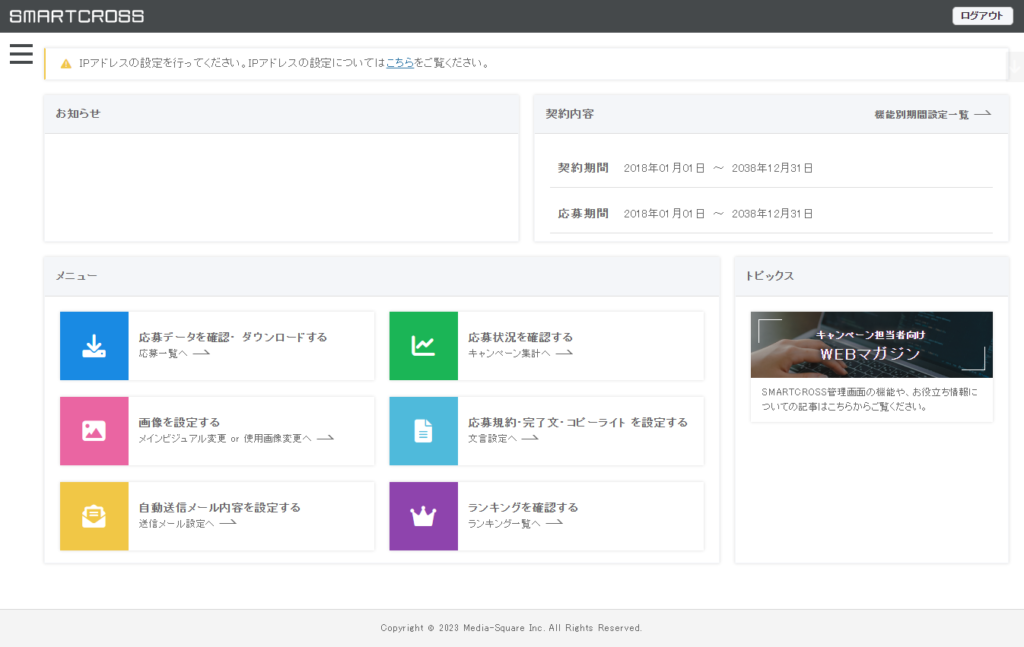
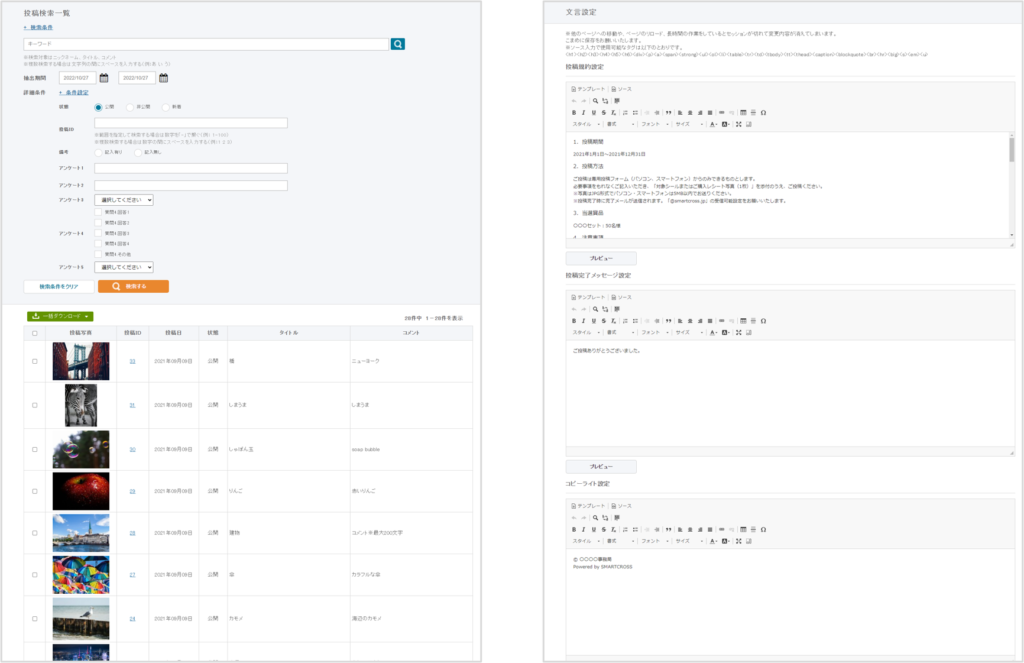
一方、「管理画面」は権限を持つ管理者のみがアクセスでき、キャンペーン参加者の応募データの閲覧やキャンペーンサイトの設定変更などができる運営者専用の画面となります。
スムーズなキャンペーン運用に欠かせない管理画面の機能について順番にご紹介していきます。
機能①応募データ管理
初めに「応募データの管理」についてご紹介させて頂きます。キャンペーン参加ユーザが応募フォームで入力した情報を閲覧する事が可能でございます。「応募検索一覧」をクリックして頂くとキャンペーン応募順に一覧で表示される仕様となっております。
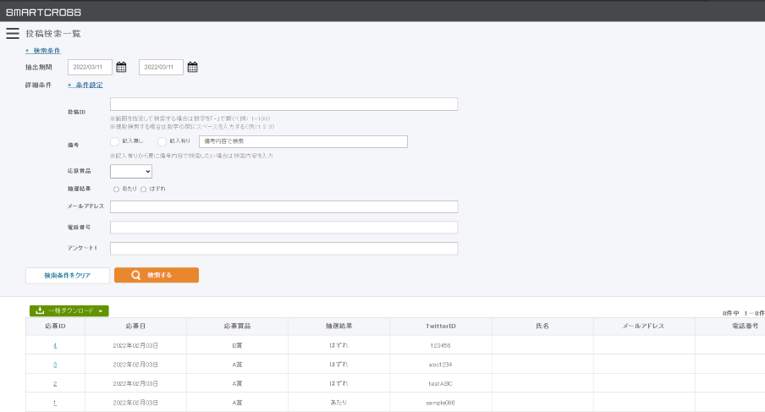
絞り込みの機能もございますので、必要な情報に合わせて様々な検索条件で表示することが可能でございます。
また、備考欄にメモを残すことも可能でございます。審査・選考時など、備考欄に残したメモを確認したい場合は検索詳細条件で「備考記入有or無」にて絞り込みが可能ですので、フォトコンテストなどで「優秀賞候補」等のメモを残しておくのに便利な機能です。
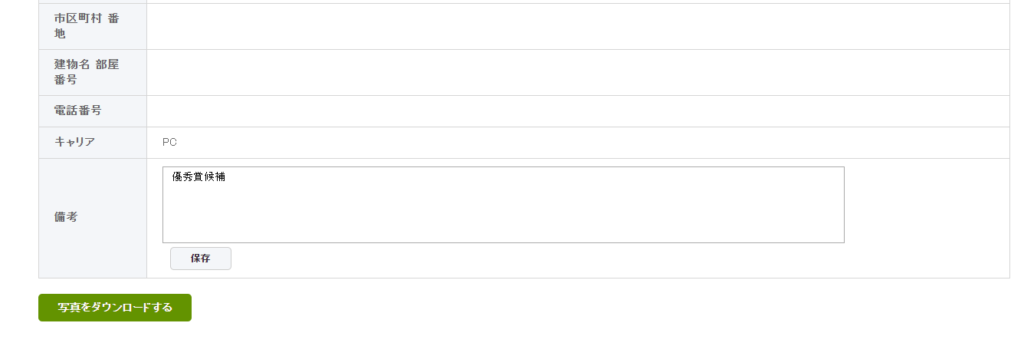
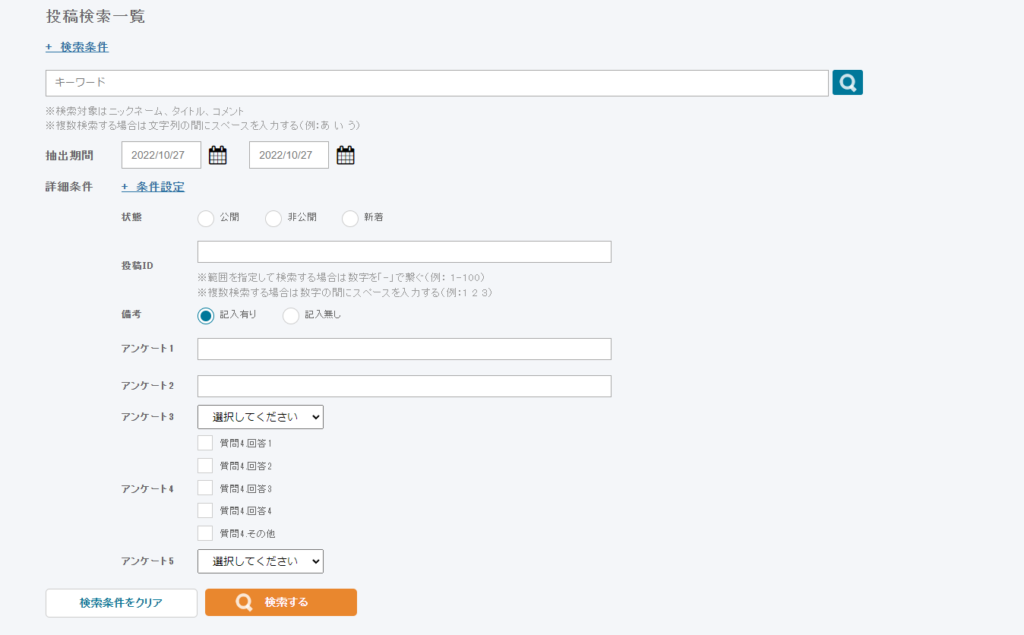
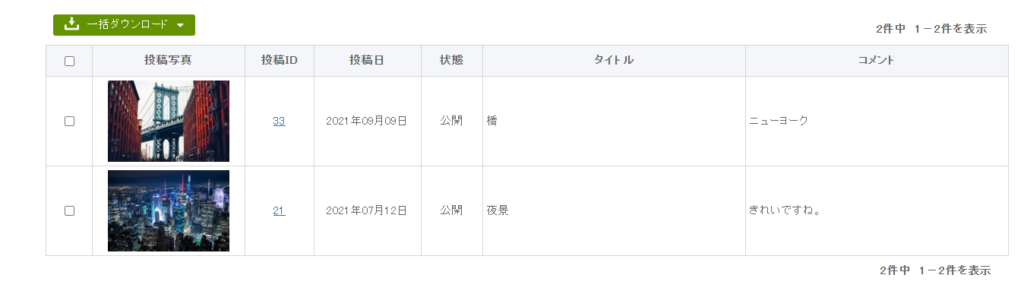
機能②集計データの閲覧
続いて、集計データの閲覧機能についてご紹介致します。応募データをグラフや表に集計したデータを確認頂ける機能でございます。キャンペーン進捗状況の確認やクライアント様へのご報告等にもご活用頂けます。
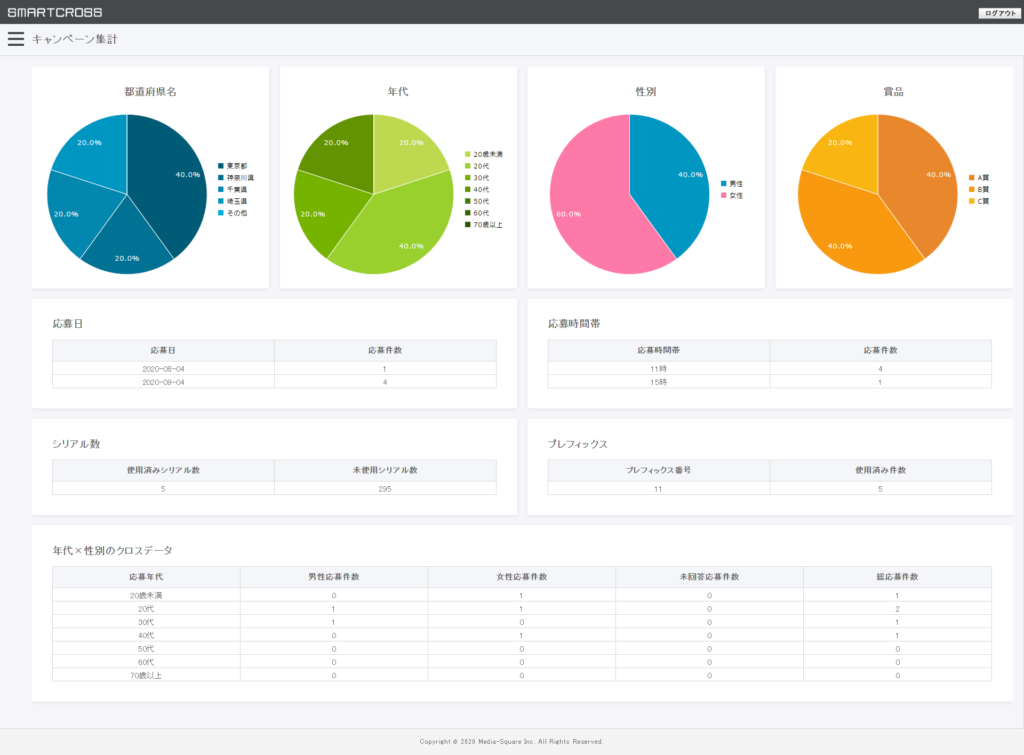
・都道府県名
・年代
・性別
・応募日/時間帯別の応募件数
・応募推移【NEW】
・年代×性別のクロスデータ【NEW】
が表示されます。

こちらの画面のダウンロード機能やPDF化の機能は付随しておりませんので、クライアント様へのご報告等で使用されたい場合は、ご担当者様自身でキャプチャやPDF化の作業をお願い致します。
各グラフや表はそれぞれ、PNG/JPEG/PDF/SVGの形式でダウンロードすることが可能です。応募状況の確認やクライアント様への報告等にお役立てくださいませ。(※2023年7月1日以降随時反映)
またリアルタイムの自動更新ではないため、ブラウザで更新を行ってください。
機能③ダウンロード
続いてダウンロード機能のご紹介をいたします。応募時のテキストデータのCSV出力や、画像・動画(写真/動画投稿コンテストやレシート応募キャンペーンの場合)のダウンロードが可能でございます。
出力・ダウンロード方法については以下の通りです。
①管理画面の「応募者一覧」にて応募データの一覧を表示させます。
※必要に応じて検索条件で絞り込み必要なデータのみを選択してください。
②![]() 「一括ダウンロード」のボタンをクリックする
「一括ダウンロード」のボタンをクリックする
③CSV形式にて出力されます。
ダウンロードしたデータは抽選作業等にご活用頂けます。
画像・動画もダウンロードが可能です。
①投稿データ詳細画面をクリック
②1枚ずつ![]() 「画像をダウンロードする」をクリック
「画像をダウンロードする」をクリック
③対象の画像・動画のダウンロードが完了
もしくは
①投稿データ一覧をクリック
②![]() 「一括ダウンロード」をクリック
「一括ダウンロード」をクリック
③一括でダウンロードが完了
※一括でダウンロードできる件数は容量によって異なります。
また、ダウンロードされた画像・動画には以下のようなファイル名がつきます。
先頭の数字は投稿IDと同じ数字になりますので、応募データと紐づける事が可能です。
「1-20210708111111-○○○○.jpg」
検索条件にて絞り込んだあとに一括ダウンロードする事で、必要な画像・動画のみをダウンロードする事も可能です。コンテストの審査やレシートチェック時にご活用ください。

応募データのCSV出力や画像のダウンロードは
契約期間中であればいつでもお好きなタイミングで作業が可能です!
もちろん、何度ダウンロードして頂いても無料です。
機能④文言・画像設定/編集
キャンペーンサイトの文言や画像の設定/変更が可能です。
お渡しする管理画面にて設定・変更が可能な項目は以下の通りでございます。
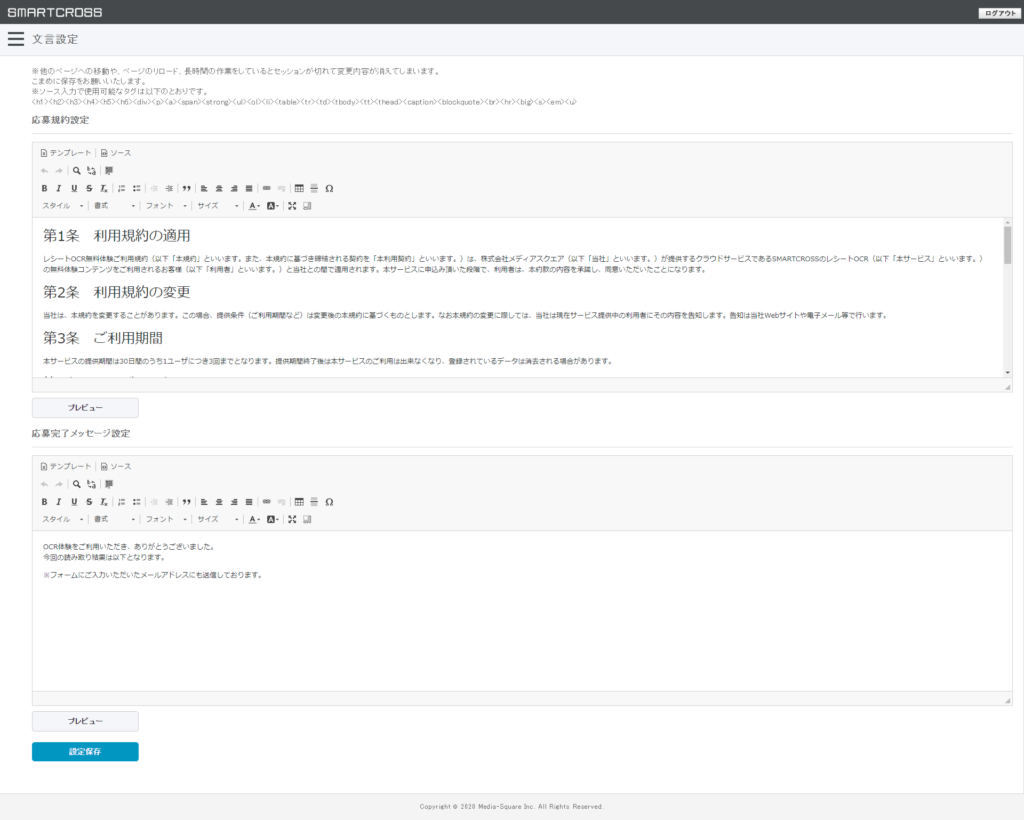
・メイン画像の設定/変更
・応募規約のテキスト設定/変更
・応募完了時に表示するテキストの設定/変更
・応募完了時(フォトコンの場合は公開設定時)に送信するサンクスメールの文言設定/変更
・当選確率の設定/変更(インスタントウィンの場合)
それぞれ管理画面左側メニューより該当の項目をクリックして設定・編集が可能です。
また、インスタントウィン機能を導入しているキャンペーンの場合、当選確率の設定・変更が可能です。管理画面のメニューより「確率変更」をクリックすると確率一覧ページが表示されます。
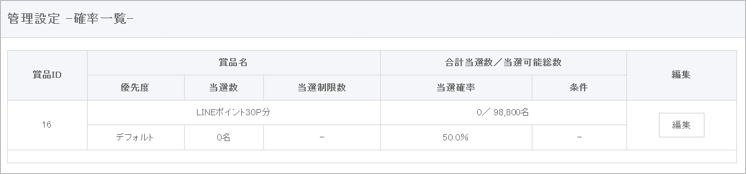
↓
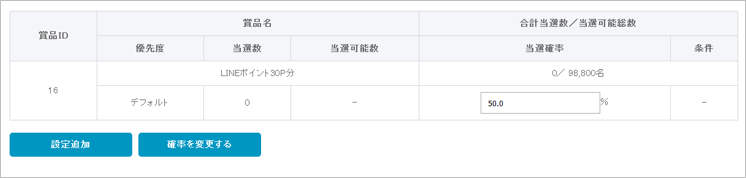
応募コース毎に当選確率の設定が可能でございます。
さらに細かい設定が必要な場合、「曜日指定」と「期間指定」が可能です。
例:5のつく日は当選確率2倍、土日は応募数が多いため当選本数を調整する、等
応募総数が想定よりも少ない場合は当選数が下回る可能性もございますので、確率の設定後、キャンペーンの応募状況等を随時ご確認頂き運用ください。
機能⑤IPアドレスの追加
管理画面へはあらかじめ特定のIPアドレス環境からしかアクセスできないようにするIPアドレス制限を設定することが可能です。
管理画面の「IPアドレスフィルタ登録」をクリックして登録して頂けます。
詳しい内容や設定方法につきましてはこちらの記事「SMARTCROSS管理画面のIPアドレス制限機能について」をご覧ください。
ご契約時にIPアドレス制限をご希望頂いたお客様のみ有効となります。
機能⑥管理画面のアカウント追加
管理者・編集者・検閲者の3つの権限に分けて、管理画面にアクセスできるアカウントの追加が可能です。
※アカウントの追加登録が可能な権限は「管理者権限」のみとなります。
管理者権限・・・管理画面上のすべての情報へのアクセス権限を持つマスター権限
編集者権限・・・応募者データの閲覧(個人情報含む)や応募者CSVの出力等が可能な、キャンペーン運用担当者が持つ権限。
検閲者権限・・・応募データの閲覧のみ可能。個人情報は見ることが出来ない権限。主に応募データのチェックを行う集計担当者が持つ権限。
権限を分けてアカウントを付与する事で、応募者の個人情報に触れる担当者を制限する事ができます。また、管理者権限(マスター権限)では、他のアカウントのログイン状況等も確認ができますので、安心してキャンペーン運用をすることが可能です。
管理アカウント権限の詳細につきましてはこちらの記事「SMARTCROSS管理画面のアカウント権限について」をご覧ください。
機能⑦お知らせ/トピックス/契約内容の表示
管理画面にログインするとTOP画面に「お知らせ/トピックス/契約内容」など、管理者様向けの案内が表示されるようになりました。(※2023年7月1日以降)
キャンペーンの応募期間とシステムの契約期間が表示されるため、応募データのダウンロード・集計データの取得忘れなどを防ぎます。またシステムのメンテナンス等、弊社から管理者様にお知らせが必要な場合は、こちらのお知らせ欄にてご案内いたします。
トピックスにはキャンペーン担当者様向けWEBマガジンへのリンクやアンケートフォームへのリンク等を表示いたしますので、ご活用くださいませ。
最後に
以上、SMARTCROSSの管理画面でできる事についてご紹介させて頂きました。
キャンペーンシステムをご検討の際には、システムの内容や金額感と併せて、キャンペーンが楽に、そして安心して運用できる管理画面が備わっているかもぜひ確認してみてくださいね。
SMARTCROSSでは、必要な仕様をカスタマイズで加える事も可能ですので、ご要望の仕様がございましたらお気軽にご相談くださいませ。

本日はSMARTCROSSの管理画面についてご紹介させて頂きましたが、いかがでしたでしょうか?
少しでもキャンペーンシステムのご検討に活用頂けますと幸いです。また管理画面の仕様についてはカスタイマイズの有無によって異なりますので、詳細につきましてはお気軽にお問合せください!
「こんな機能で実施できる?」「実際の操作方法について詳しく知りたい」等についてもお気軽にご相談頂けますと幸いでございます。
それでは本日も最後までご覧いただき、ありがとうございました!
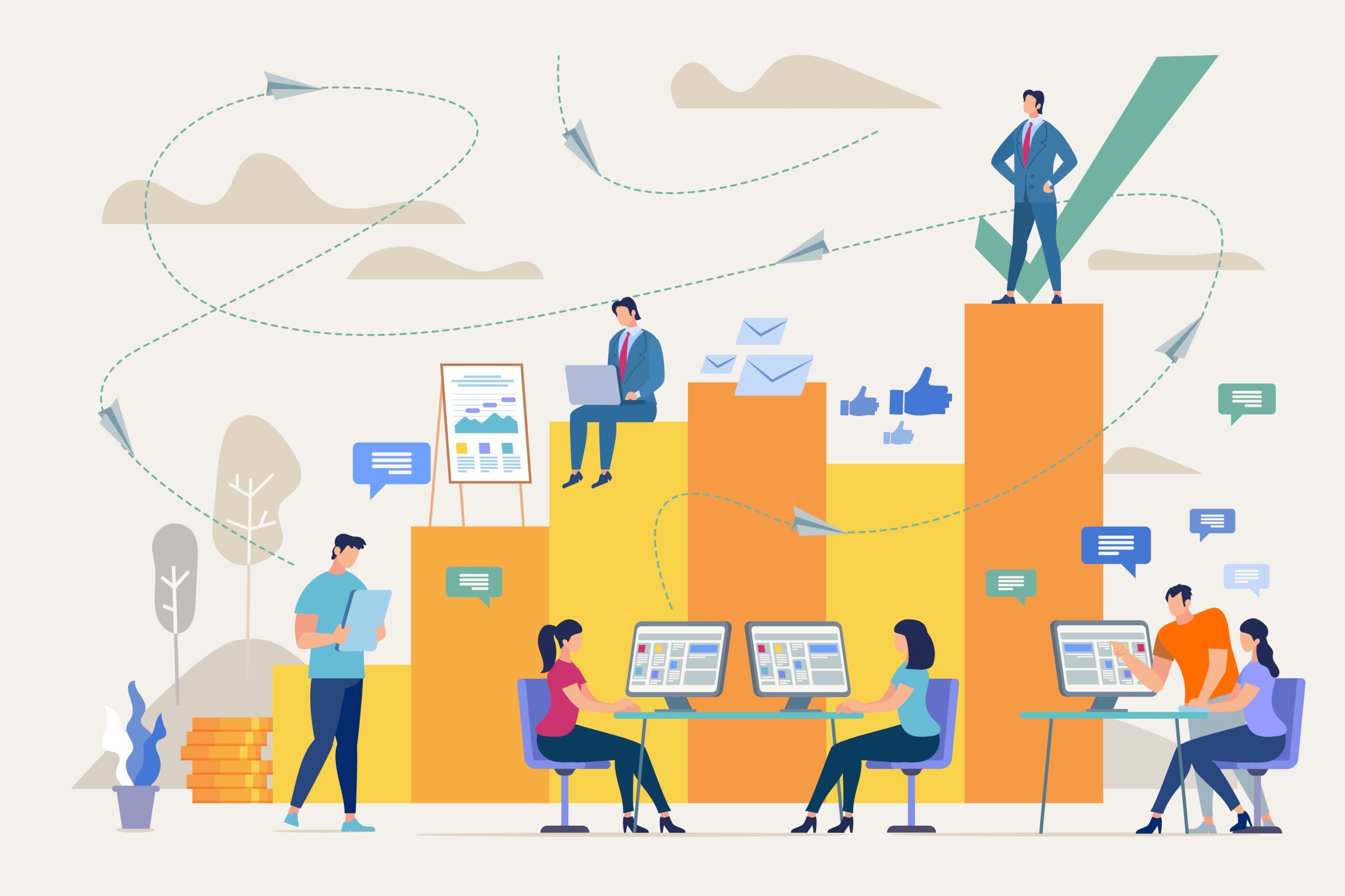



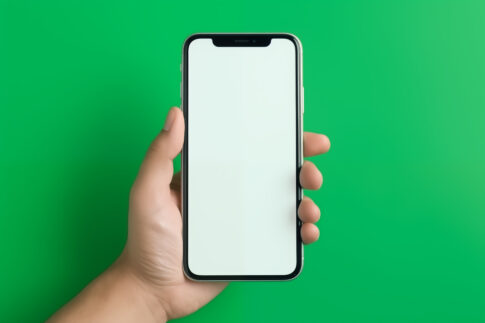
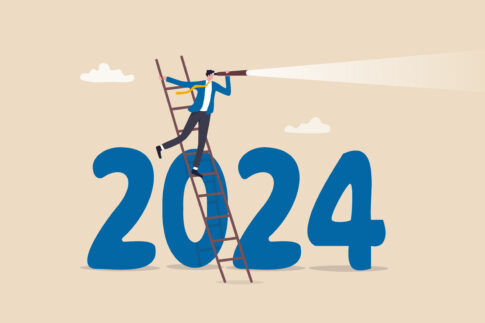


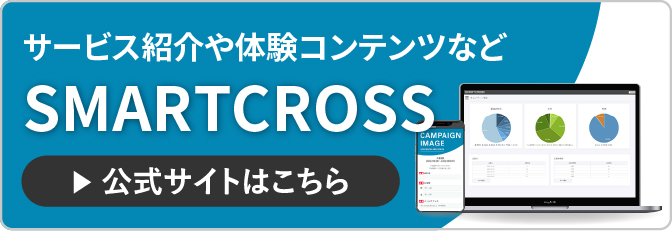
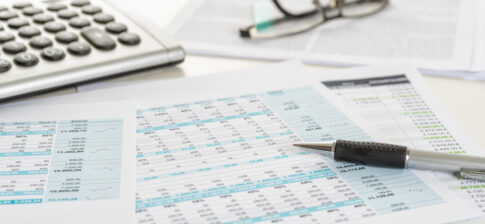

・アンケートで「A」の回答をした人のみ表示
・特定の期間に参加をした人のみ表示等
さまざまな検索条件にて表示が可能です。またフォトコンテスト・動画投稿コンテストの場合は、
・公開済み/非公開の投稿のみ表示
・いいね!の多い順(ランキング)の表示等 も可能です。